Windows 11 RAM kullanımı azaltma için ne gibi işlemler yapılmalı adım adım bu makalede yer verdik.


Windows 11, son derece işlevsel bir işletim sistemidir, ancak bazen sistem gereksinimleri nedeniyle bilgisayarınızın RAM kaynaklarını yoğun şekilde kullanabilir. Bu durum, bilgisayarınızın performansını olumsuz etkileyebilir ve yavaşlamalara neden olabilir. Neyse ki, Windows 11’de RAM kullanımınızı azaltmak için bazı adımlar atabilirsiniz.
Öncelikle şunlara dikkat edelim:
- Bilgisayarınıza gereksiz programlar kurmayın. Bir gün ihtiyacınız olacaksa o zaman kurarsınız.
- Arka planda yer alan neler varsa bunların araştırılıp ve gereksiz olanları durdurun.
- Donanım tüketen programlar ve hizmetleri inceleyin.
- Yapılmamış olan güncellemeleri yapın. Hem işletim sistemi hem programlar.
- Sisteminizde virüs olup olmadığından emin olun. Virüslü sistemler aşırı donanım tüketir.
Windows 11 RAM Kullanımı Azaltma Adımları
- Arka Planda Çalışan Uygulamaları Kapatın: Bilgisayarınızda arka planda çalışan gereksiz uygulamalar, RAM kullanımını artırabilir. Görev Çubuğu seçeneğine sağ tıklama menüsünü kullanarak veya Görev Yöneticisi’ni açarak arka planda çalışan uygulamaları kontrol edin ve gereksiz olanları kapatın.
- Başlangıç Programlarını Düzenleyin: Windows 11, başlangıçta otomatik olarak çalıştırılan programlarla birlikte gelir. Bu programlar, RAM kullanımını artırabilir. Başlangıç programlarını yönetmek için Görev Yöneticisi’ni kullanabilirsiniz. Başlat menüsünde sağ tıklayarak Görev Yöneticisi’ni açın, “Başlangıç” sekmesine geçin ve gereksiz olanları devre dışı bırakın.
- Görsel Efektleri Azaltın: Windows 11, görsel olarak etkileyici bir deneyim sunar, ancak görsel efektler RAM kullanımını artırabilir. Performansı iyileştirmek için bazı görsel efektleri devre dışı bırakabilirsiniz. Başlat menüsünden “Ayarlar” uygulamasını açın, “Sistem” sekmesine geçin ve “Görseller” bölümüne gidin. Ardından, gereksiz görsel efektleri devre dışı bırakabilirsiniz.
- Hizmetleri Düzenleyin: Windows 11, bir dizi hizmeti çalıştırır ve bu hizmetler RAM kullanımını artırabilir. Bazı gereksiz hizmetleri devre dışı bırakarak RAM kullanımını azaltabilirsiniz. Görev Yöneticisi’ni açın, “Hizmetler” sekmesine geçin ve gereksiz olanları devre dışı bırakın. Ancak, hizmetleri devre dışı bırakırken dikkatli olun ve sadece gereksiz olanları kapatın.
- Bellek Yönetimini Optimize Edin: Windows 11, bellek yönetimi için gelişmiş özellikler sunar. Bellek yönetimine yönelik gerekli optimize işlemleri yapma imkanına sahipsiniz. Aynı zamanda yardımcı programlardan da yararlanmanızı öneriyoruz.
- Sanal Bellek Ayarlarını Düzenleyin: Windows 11, sanal bellek olarak adlandırılan bir özelliği kullanarak RAM kullanımını dengeleyebilir. Sanal bellek, sabit disk alanını RAM olarak kullanır ve bu sayede bellek kullanımını azaltır. Sanal bellek ayarlarını düzenlemek için Başlat menüsünden “Ayarlar” uygulamasını açın, “Sistem” sekmesine geçin ve “Depolama” bölümüne gidin. Burada “Sanal bellek” seçeneğini bulabilir ve boyutunu ayarlayabilirsiniz.
- Güncellemeleri ve Sürücüleri Kontrol Edin: Windows güncellemeleri ve sürücüler, performans iyileştirmeleri ve hata düzeltmeleri içerebilir. Bu nedenle, Windows 11’in en son güncellemelerine sahip olduğunuzdan ve sürücülerinizin güncel olduğundan emin olun. Güncellemeleri kontrol etmek için Başlat menüsünden “Ayarlar” uygulamasını açın, “Güncelleştirme ve Güvenlik” sekmesine geçin ve “Windows Update” bölümüne gidin.
- Tarayıcı ve Uygulama Eklentilerini Azaltın: Tarayıcılar ve uygulamalar, genellikle RAM kullanımını artıran eklentilere sahiptir. Bu nedenle, gereksiz eklentileri devre dışı bırakarak veya kaldırarak RAM kullanımını azaltabilirsiniz. Tarayıcınızın veya uygulamanızın ayarlarına gidin, eklentileri kontrol edin ve gereksiz olanları devre dışı bırakın.
Windows 11 RAM kullanımını azaltmak, bilgisayarınızın performansını iyileştirmek ve daha hızlı bir deneyim sunmak için önemlidir. Bu makalede, arka planda çalışan uygulamaları kapatma, başlangıç programlarını düzenleme, görsel efektleri azaltma, hizmetleri düzenleme, bellek yönetimini optimize etme, sanal bellek ayarlarını düzenleme, güncellemeleri ve sürücüleri kontrol etme, tarayıcı ve uygulama eklentilerini azaltma gibi adımları paylaştık. Bu yöntemleri kullanarak Windows 11’deki RAM kullanımınızı azaltabilir ve bilgisayarınızı daha verimli hale getirebilirsiniz.
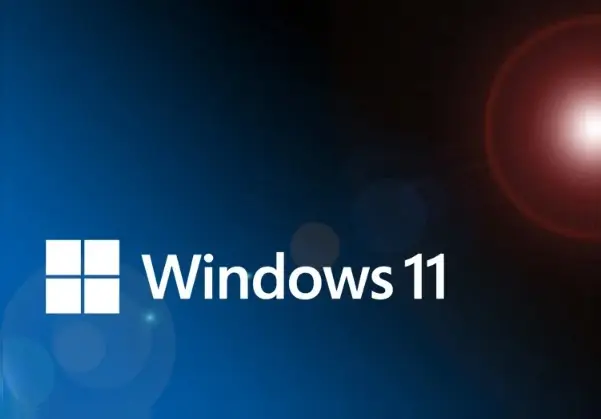
Windows 11 RAM Tüketimi
Windows 11, son sürümüyle birlikte gelişmiş özellikler ve kullanıcı dostu arayüzüyle dikkat çeken bir işletim sistemidir. Ancak, bazen yüksek RAM tüketimi, bilgisayarınızın performansını etkileyebilir ve sistem kaynaklarını aşırı kullanabilir. Bu durumda, Windows 11 RAM tüketimini optimize etmek için bazı adımlar atmak önemlidir. Bu makalede, Windows 11’de RAM tüketimini azaltmak için bazı etkili yöntemleri açıklayacağız.


- Güncellemeleri Kontrol Edin: Windows 11, düzenli olarak güncellemeler sunar ve bu güncellemeler performans iyileştirmelerini içerebilir. Bilgisayarınızın en son güncellemeleri yüklü olduğundan emin olun. Bunun için Başlat menüsünden “Ayarlar” uygulamasını açın, “Güncelleştirme ve Güvenlik” bölümüne geçin ve “Windows Update” sekmesine tıklayın. Burada güncellemeleri kontrol edebilir ve gerektiğinde güncellemeleri yükleyebilirsiniz.
- Arka Planda Çalışan Uygulamaları İnceleyin: Bazı uygulamalar, arka planda çalışarak sürekli olarak sistem kaynaklarını tüketebilir. Görev Çubuğu’ndaki sağ tıklatma menüsünü kullanarak veya Görev Yöneticisi’ni açarak arka planda çalışan uygulamaları kontrol edin. Gereksiz olanları kapatmak veya kaldırmak için bu uygulamaları seçin. Ayrıca, bazı uygulamaların otomatik olarak başlangıçta çalışmasını engellemek için “Başlangıç” sekmesine geçebilir ve gereksiz olanları devre dışı bırakabilirsiniz.
- Tarayıcı ve Uygulama Eklentilerini İnceliyin: Tarayıcılar ve bazı uygulamalar, ek özellikler sunmak amacıyla eklentiler kullanır. Ancak, bu eklentiler RAM tüketimini artırabilir. Tarayıcınızın veya uygulamanızın ayarlar bölümüne gidin ve eklentileri kontrol edin. Gereksiz veya kullanmadığınız eklentileri devre dışı bırakmak, RAM tüketimini azaltmaya yardımcı olabilir.
- Görsel Efektleri Azaltın: Windows 11, estetik bir görünüm sunan görsel efektlerle birlikte gelir. Ancak, bu efektler RAM kullanımını artırabilir.
- Hizmetleri İnceleyin ve Düzenleyin: Windows 11, bir dizi arka planda çalışan hizmetle birlikte gelir. Bazı hizmetler gereksiz olabilir ve sistem kaynaklarını tüketebilir. Görev Yöneticisi’ni açarak “Hizmetler” sekmesine geçin. Burada çalışan hizmetleri inceleyin ve gereksiz olanları devre dışı bırakabilirsiniz. Ancak, hizmetleri devre dışı bırakırken dikkatli olun ve yalnızca gereksiz olanları kapatın. Kritik sistem hizmetlerini devre dışı bırakmak, istenmeyen sonuçlara yol açabilir.
- Sanal Bellek Ayarlarını Optimize Edin: Windows 11, sanal bellek olarak adlandırılan bir özelliği kullanır. Sanal bellek, RAM’in yerine geçen bir alan olarak sabit diski kullanır. Bu, RAM tüketimini dengelemeye yardımcı olabilir. Başlat menüsünden “Ayarlar” uygulamasını açın, “Sistem” bölümüne geçin ve “Depolama” seçeneğini seçin. Burada “Sanal bellek” bölümüne tıklayarak sanal bellek ayarlarını düzenleyebilirsiniz. “Otomatik olarak yönet” seçeneğini işaretleyerek Windows’un sanal belleği otomatik olarak yönetmesine izin verebilir veya “Özel boyutlar” seçeneğini seçerek manuel olarak ayarlayabilirsiniz.
- Bellek Yoğunluğu Yüksek Uygulamaları İnceleyin: Bazı uygulamalar, yoğun bir şekilde RAM kullanır ve bilgisayarınızın performansını etkileyebilir. Görev Yöneticisi’ni açarak “Performans” sekmesine geçin ve “Bellek” bölümüne tıklayın. Burada uygulamaları RAM kullanımına göre sıralayabilirsiniz. Bellek yoğunluğu yüksek olan uygulamaları belirleyin ve gerektiğinde bu uygulamaları kapatın veya güncelleyin.

Windows 11 RAM tüketimi, bilgisayarınızın performansını etkileyen önemli bir faktördür. Bu makalede, Windows 11’deki RAM tüketimini optimize etmek için kullanabileceğiniz bazı yöntemleri paylaştık. Güncellemeleri kontrol etmek, arka planda çalışan uygulamaları kapatmak, tarayıcı ve uygulama eklentilerini incelemek, görsel efektleri azaltmak, hizmetleri düzenlemek, sanal bellek ayarlarını optimize etmek ve bellek yoğunluğu yüksek uygulamaları incelemek gibi adımlar, RAM tüketimini azaltmanıza yardımcı olabilir.
Windows 11 RAM kullanımı azaltma adımları ilk satırlardan başlamakta. Önerilerimizi bir bütün halinde ele almanızı öneriyoruz.
Sonraki: Windows 11 aygıt başlatılamadı









